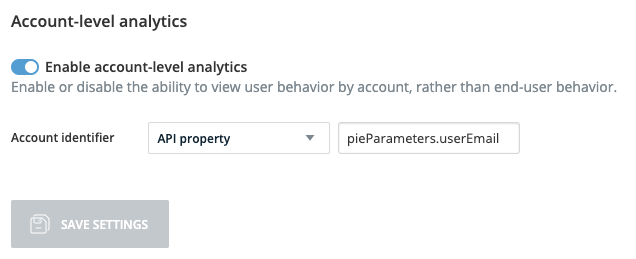概要
アカウントレベルの分析を使用すると、WalkMeインサイトで組織全体を可視化し、システムレベルだけでなく、アカウント全体でエンゲージメント、導入、パフォーマンスを分析できます。
アカウントレベルの分析を使用すると、以下の操作が可能です:
- アカウント内のすべてのシステムに関する集約されたメトリクスを表示します。
- アカウント名ごとにパフォーマンスをフィルタリングし、比較します。
- アカウント概要専用のタブにアクセスし、ヘッドラインのメトリクスやアクティビティの傾向を表示します。
イネーブルメント
管理センターの分析設定ページからアカウントレベルの分析を有効にできます。詳細はこちらをご覧ください。
使用方法
アカウントレベルのフィルター
アカウント名プロパティが、インサイトコンソールのダッシュボードやレポート全体でフィルターとして利用可能になりました。
- 場所: システム概要、アプリダッシュボード、アカウント概要、アクティブユーザー、イベント、カスタムダッシュボード、フロー分析、レポートのフィルターで利用できます。
- 仕組み:アカウントフィルターは、メールドメインまたはカスタム値ごとにユーザーをグループ化します。 これにより、個々のユーザーだけでなく、アカウントレベルでデータを分析できます。
- メールドメイン:例:@walkme.com
- カスタム値:ウィンドウオブジェクトに定義されたカスタムJavaScript変数を使用して、アカウント値を提供するAPIプロパティを介して収集されます。
-
例:場合 w_account = WalkMe
Data Filtering
アカウント概要タブ
アカウント概要タブは、最もアクティブな顧客アカウントと、より注意が必要な顧客アカウントを迅速に特定するのに役立ちます。 アカウントアクティビティ、上位のエンゲージメントアカウント、使用状況の分布を示すことで、高価値の顧客へのフォローアップや、活動の少ないアカウントの再エンゲージメントなど、最も影響を与える場所に努力を集中できます。
アクセス
- WalkMeコンソールに移動します。
- 左側のナビゲーションバーからインサイトを選択します。
- 左側のナビゲーションバーからシステム概要ページを選択します。
- 監視対象システムウィジェットで、システムを選択します。
- アカウント概要タブを選択します。
ヘッドラインメトリクス
アカウント数を時間単位で分類します。
- 1日あたりの平均アカウント数(ADA): 1日あたりにアクティブなユニークアカウントの平均番号
計算: 選択した期間の総ユニークアカウント番号/日数
- 週平均アカウント数(AWA): 週あたりにアクティブなユニークアカウントの平均番号
計算:総ユニークアカウント番号 / [(選択した期間の番号 / 7)を四捨五入した]
- 月間平均アカウント番号(AMA):月あたりにアクティブなユニークアカウントの平均番号
計算:総ユニークアカウント数 / [(選択した期間の日数 / 30)を四捨五入した]
- 総ユニークアカウント番号(TUA):選択した期間にアクティブだったユニークアカウントの総番号
注
AWAおよびAMAは、日付範囲が1週間/月より短い場合、データを表示しません。
上位のアクティブアカウント
このシステムで最もアクティブなユーザーの上位10アカウントの棒グラフを表示します。
- 棒グラフは、選択した期間における最もアクティブなテナントのユニークユーザー数の合計を表示します。
- 棒グラフのバーは順位付けされており、クリック可能です
- バーにカーソルを合わせると、詳細が確認できます
accountID
時間の経過のアカウント
選択した期間に、1日あたりにサイトを使用するアクティブアカウント番号(ユニークアカウントID)を追跡します。
- 折れ線グラフは、各日に少なくとも1人のアクティブユーザーが使用するユニーク値の合計番号を示します。
- 折れ線グラフで、日付またはアカウント番号にカーソルを合わせると、その時の正確なアカウント数が確認されます。
アクティブユーザータブ
アクティブユーザータブには、ユーザーデータに組織コンテキストを追加し、アカウント全体のエンゲージメント傾向をより明確に表示するアカウント列が含まれます。
- アカウント名は、ユーザーのメールドメイン(例:@walkme.com)または組織によって定義されたカスタム値から識別できます。
Insights Active Users Tab
イベントページ
イベントページは、以下のメトリクスを含む、アカウントレベルのデータ分析をサポートしています:
- インタラクションされたアカウント(フィルターされたアカウントの割合):イベントとインタラクションを行ったユニークアカウントの割合
- 計算:(インタラクションを行ったユニークアカウント / フィルターされたアカウント総数)×100
- アカウントあたりの平均インタラクション番号:ユニークアカウントあたりのイベントインタラクションの平均番号
Insights Events Page
レポートページ
ユーザーアカウント分析レポートは、インサイトコンソールのレポートページでサポートされています。
- ユーザーアカウントリストレポート:ユーザーアカウント名、合計アカウントユーザー数、初回表示、最終表示、合計アカウントセッション数などのフィールドが含まれます。
- アカウント名を含む保存されたフィルターは、エクスポートとサブスクリプションの両方でサポートされています。
About Insights Reports
フロー分析
フロー分析は、アカウント名プロパティをサポートし、ユーザーの移動とコンバージョンパスをアカウントレベルで可視化できます。
ユースケース:
- アカウント名によるフローのセグメント化
- 異なるアカウントの完了率を比較します。
- どの部門またはクライアントアカウントがドロップオフの頻度が高いかを分析します。
サポートされています:
Flow Analytics
カスタムダッシュボード
カスタムダッシュボードにアカウントレベルのフィルターやウィジェットを追加し、複数のシステムからのメトリクスを組み合わせて統一された表示を行うことができます。
Custom Dashboards
インサイトクラシックとコンソールの違い
| 機能 |
インサイトクラシック |
インサイトコンソール |
| フィルタ |
ダッシュボードごとに利用可能なアカウント名フィルター |
同じ |
| システム概要 |
アカウントの個別のビュー |
ウィジェットを含むアカウント概要タブ |
| イベント |
アカウントのインタラクションおよび平均の列。 アカウントごとのインタラクション |
同じ |
| カスタムダッシュボード |
利用できません |
アカウント名フィルターとウィジェットでサポートされています。 |
| フロー/ファネル |
利用できません |
フロー分析を通じてサポートされます。 |
| レポート |
レポート名:アカウントリスト |
同じレポートメトリクスですが、名前が異なる:ユーザーアカウントリストレポート |
インサイトクラシックのアカウントレベル分析
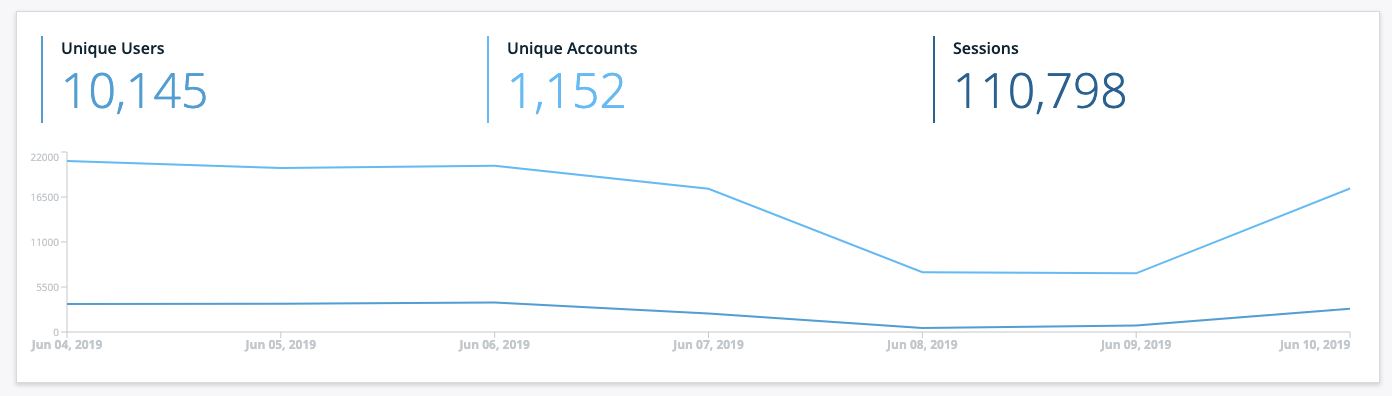
サポートされるメソッド
メール
- ユーザーIDはEditorで設定され、割り当てられた値は標準のEメールである
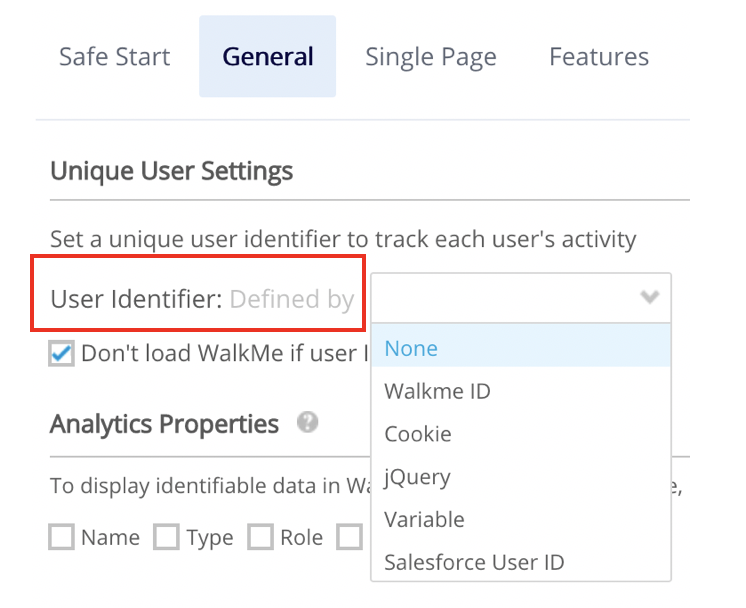
APIプロパティ
- Windowsオブジェクトからアクセス可能な任意のJavaScript変数をサポートする
- 結果は、割り当てられた値に基づいてグループ化される(つまり、割り当てられた値はEメールではなくアカウント名を保持する必要がある)
- アカウントを示すか指定する API パラメータの例としては、「account_id」や「account_key」などが考えられる
クラシックでこの機能を有効にする
- insights.walkme.comでインサイトを開き、「生産 → システム設定 → アカウントレベル分析」に移動する
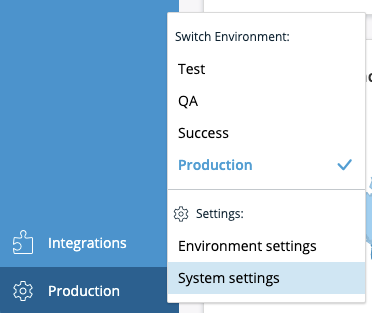 [Enable account-level analytics(アカウントレベルアナリティクスを有効化)]をオンにします。
[Enable account-level analytics(アカウントレベルアナリティクスを有効化)]をオンにします。- ドロップダウン(メールまたはAPIプロパティ)から任意のアカウントIDを選択し、値を設定します。
- [Save(保存)]をクリックします。
- 設定のパブリッシュを実行
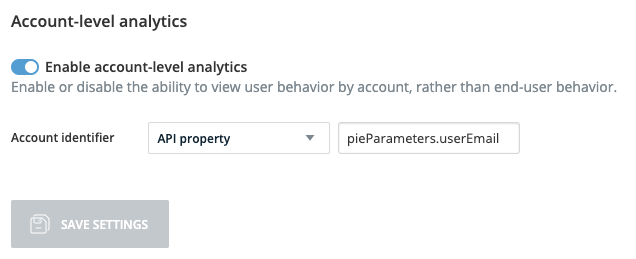


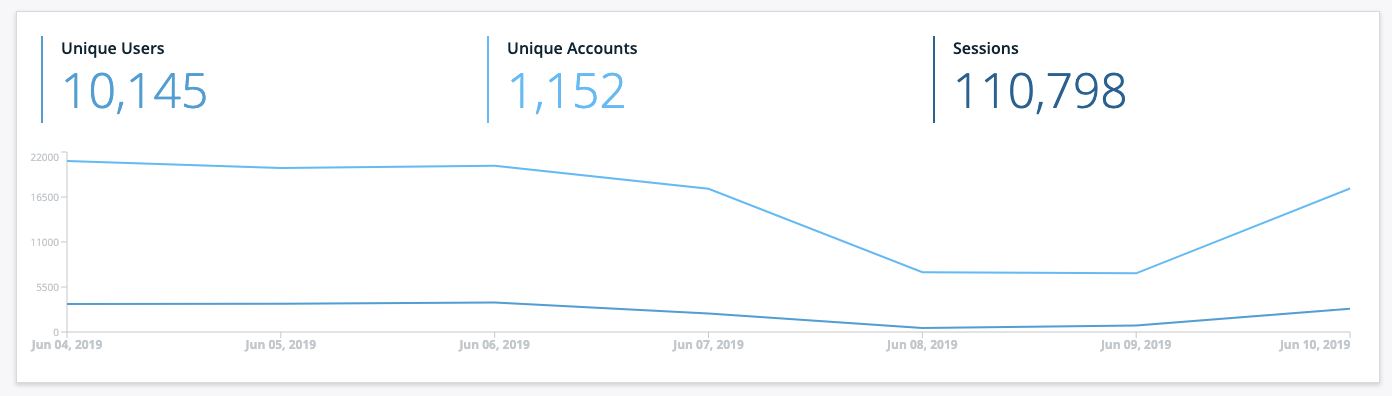
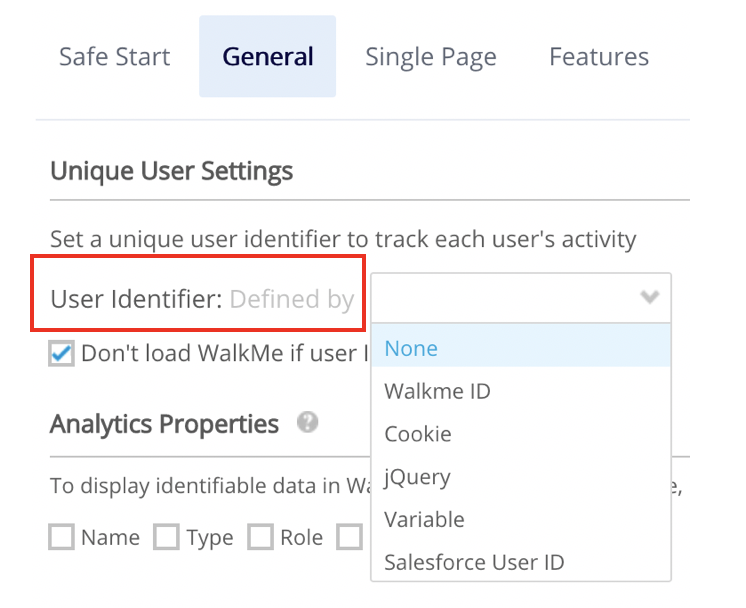
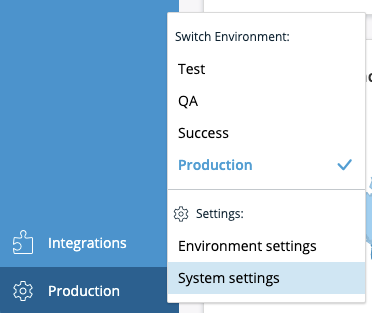 [Enable account-level analytics(アカウントレベルアナリティクスを有効化)]をオンにします。
[Enable account-level analytics(アカウントレベルアナリティクスを有効化)]をオンにします。